
이제 Apple의 iCloud를 사용하면 iCloud Drive에서 삭제 한 파일을 삭제 취소하고, 최근에 삭제 한 사진을 복원하고, 연락처와 캘린더를 이전 상태로 되돌릴 수 있습니다. 실수로 삭제 한 경우 다시 되돌릴 수 있습니다.
데이터는 다른 곳에도 저장 될 수 있습니다. 예를 들어 iPhone의 연락처를 Gmail과 동기화하는 경우 Gmail 내에서 연락처를 복원 할 수 있습니다. 하지만 iCloud는 경쟁 업체가 오랫동안 가지고 있었던 기능을 성숙시키고 얻고 있습니다.
iCloud 웹 사이트에서 파일, 연락처 및 캘린더 복원
관련 : 클라우드에서 파일을 복구하거나 영구적으로 삭제하는 방법
이제 Apple에서 iCloud Drive 파일, 연락처 및 캘린더를 복원 할 수 있습니다. 그러나이를 수행하려면 iCloud 웹 사이트를 방문해야합니다. iCloud Drive에 휴지통 폴더가 없습니다. 다른 클라우드 스토리지 서비스와 마찬가지로 즉, 파일을 삭제 한 후에 다시 액세스 할 수있는 유일한 방법입니다.
이 기능에 액세스하려면 iCloud 웹 사이트 Apple ID로 로그인하십시오. 웹 사이트에 액세스하려면 자신을 확인한 다음 설정 아이콘을 클릭하십시오. 아래로 스크롤하면 페이지 하단에 '고급'옵션이 표시됩니다. 웹 페이지의 왼쪽 하단 모서리에 "파일 복원", "연락처 복원"및 "캘린더 및 미리 알림 복원"에 대한 링크가 표시됩니다.
파일을 복원 할 때 복원 할 개별 파일을 선택할 수 있습니다. 파일은 삭제 한 후 30 일 동안 보관 된 것으로 나타납니다.
연락처, 캘린더 및 알림을 복원 할 때 개별 항목을 복원 할 수 없습니다. 대신 특정 이전 날짜의 연락처 또는 캘린더 상태의 '스냅 샷'을 복원합니다. 실수로 삭제 한 경우 유용합니다.
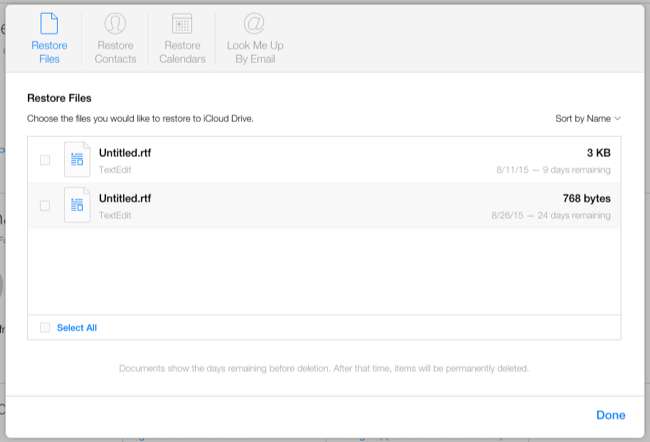
iCloud 사진 보관함에서 사진 복원
관련 : iPhone의 사진 앱에 대해 알아야 할 5 가지
Apple의 iCloud 사진 보관함을 사용하여 사진을 온라인에 저장하는 경우 삭제 된 사진을 복원 할 수도 있습니다. 이러한 사진은 iCloud 웹 사이트, 사진 앱이 설치된 Mac, iPhone 또는 iPad에서 복원 할 수 있습니다.
- 모든 웹 브라우저 : 이동 iCloud 웹 사이트 , 로그인 한 다음 사진 아이콘을 클릭하고 '앨범'카테고리를 선택한 다음 '최근 삭제 된 항목'앨범을 엽니 다.
- iPhone 또는 iPad : 열다 사진 앱 , 앨범, 최근 삭제 항목을 차례로 선택합니다.
- 맥 OS X : 사진 앱을 열고 파일 메뉴를 클릭 한 다음 "최근 삭제 된 항목보기"를 선택하십시오. 다른 플랫폼과 달리 여기 앨범보기에는 "최근 삭제 된"앨범이 없습니다.
iCloud Drive에서 삭제 한 파일과 마찬가지로 삭제 된 사진의 사본은 30 일 동안 저장됩니다.

Mac의 Time Machine에서 데이터를 복원 할 수 있나요?
관련 : Time Machine으로 Mac을 백업하고 파일을 복원하는 방법
Mac에서는 잠재적으로 Time Machine 사용 Time Machine으로 백업한다고 가정하고 파일 및 기타 데이터를 복원합니다. 예를 들어 iCloud Drive에서 삭제 한 파일을 복원하려면 Time Machine 파일 복원 인터페이스를 열고 iCloud Drive 폴더를 선택합니다. iCloud Drive 파일의 이전 사본이 여기에 표시됩니다.
안타깝게도 Mac OS X Yosemite에서는 제대로 작동하지 않는 것 같습니다. Time Machine은 이상한 방식으로 iCloud Drive와 상호 작용하는 것처럼 보이며 iCloud Drive에 저장 한 모든 데이터를 백업하지 않을 수 있습니다. iCloud 웹 사이트에서 복원 기능을 사용하는 것이 좋습니다.
장치 백업에서 복원
관련 : iPhone 및 iPad 백업에 대해 알아야 할 사항
최악의 경우 기기 백업에서이 데이터를 복원 할 수 있습니다.
예를 들어, iPhone에서 iCloud 연락처 동기화를 활성화 한 적이 없지만 연락처를 삭제 한 후 필사적으로 복원해야한다고 가정 해 보겠습니다. 만약 너라면 iTunes에서 iPhone 백업 생성 , 전체 장치 백업을 휴대 전화로 복원하고 데이터 및 기타 모든 데이터를 백업이 생성 된 당시의 상태로 되돌릴 수 있습니다.
iCloud 백업에서도이 작업을 수행 할 수 있습니다. iCloud 백업을 기기에 복원하면 연락처, 캘린더 및 기타 데이터를 원래 상태로 복원 할 수 있습니다.하지만 iCloud를 사용하도록 설정 한 경우 개별 데이터 유형을 복원하는 것이 더 나은 해결책 일 수 있습니다.
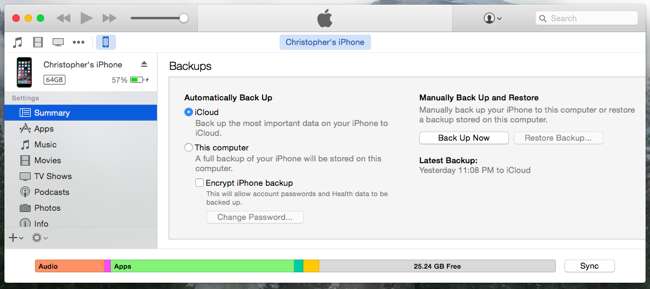
물론 이것이 데이터를 복원하는 유일한 방법은 아닙니다. 해당 데이터를 다른 서비스와 동기화하는 경우 다른 서비스를 사용하여 데이터를 복원 할 수 있습니다. 예를 들어 사진을 Dropbox 또는 Google 포토에 자동으로 업로드하면 해당 앱과 웹 사이트에서 삭제 된 사진을 복원 할 수 있습니다.
연락처를 Google 계정과 동기화하는 경우 Gmail 웹 사이트로 이동하여 연락처보기를 열고 더보기> 연락처 복원 옵션을 사용하여 삭제 된 연락처를 복원 할 수 있습니다. 다른 서비스에는 유사한 도구가있을 수 있습니다.







